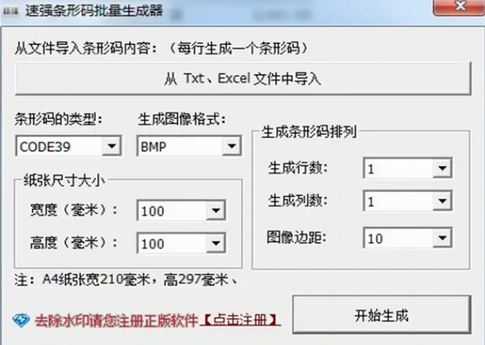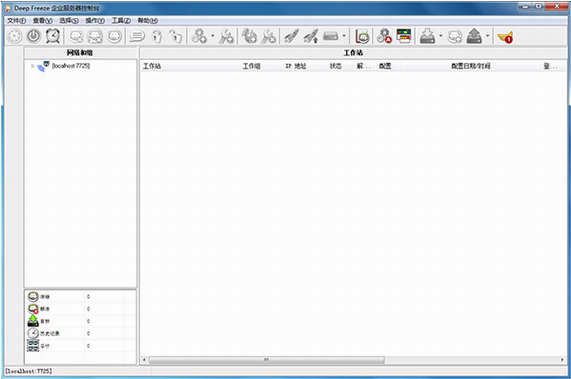FullEventLogView下载 – FullEventLogView 1.73 官方中文64位绿色版
FullEventLogView是一款查看Windows事件日志的工具,知识兔包括事件描述,知识兔支持查看本地计算机的事件、也可以查看远程计算机的事件,并可以将事件导出为text、csv、tab-delimited、html、xml等类型的文件。
软件截图: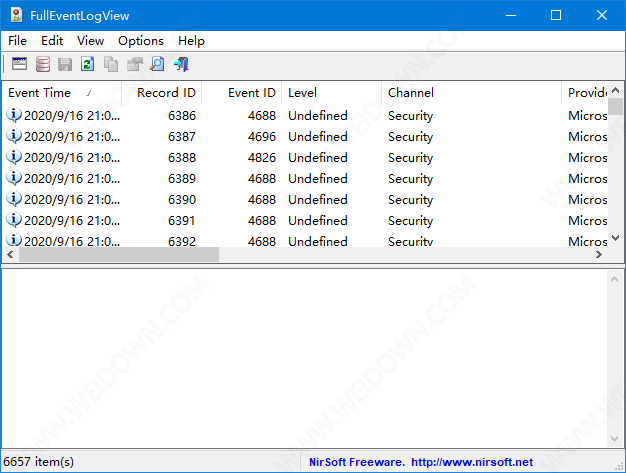
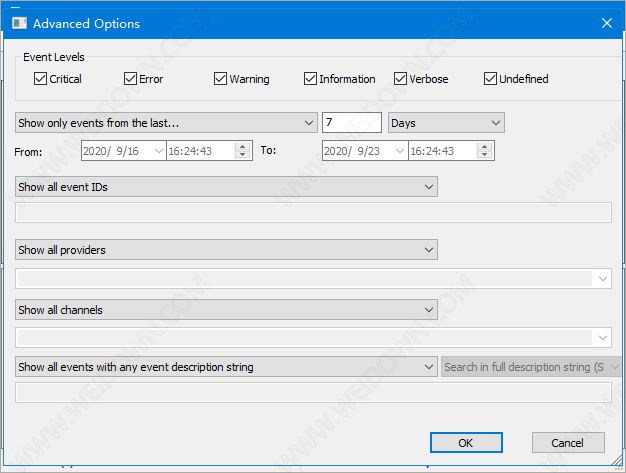 软件介绍:
软件介绍:
FullEventLogView是一款查看Windows事件日志的工具,知识兔包括事件描述,知识兔支持查看本地计算机的事件、也可以查看远程计算机的事件,并可以将事件导出为text、csv、tab-delimited、html、xml等类型的文件。
使用方法
1、开始使用FullEventLogView
FullEventLogView不需要任何安装过程或其他dll文件。为了开始使用它,只需运行可执行文件 – FullEventLogView.exe
运行FullEventLogView后,主窗口加载并显示过去7天的所有事件。您可以使用“高级选项”窗口(F9)更改默认的7天时间过滤器并设置其他过滤器,
如果知识兔要从网络上的远程计算机或事件日志文件(.evtx)加载事件,则应使用“选择数据源”窗口(F7)。
2、较低的画面显示模式
在上部窗格中选择事件时,下方窗格将显示所选事件的详细信息,具体取决于您选择的显示模式(选项 – >下部窗格显示模式):
显示事件描述:显示事件的完整描述。某些事件说明太长,无法在“说明”列中查看它们,因此您可以在下方窗格中查看长事件描述。
显示事件数据+说明:显示此事件中存储的事件和附加数据的完整说明。
显示事件XML:显示事件的完整XML。
3、刷新(F5)和平滑刷新(F8)
FullEventLogView分享了两种刷新操作:
刷新(F5):重新加载整个事件日志
平滑刷新(F8):FullEventLogView仅添加自上次刷新以来创建的新事件项。
4、自动刷新模式
当自动刷新模式打开时(选项 – >自动刷新 – >每x秒),FullEventLogView会根据您选择的刷新间隔自动执行平滑刷新,知识兔以便您可以查看何时创建新的事件日志项目。
5、以管理员身份运行
默认情况下,FullEventLogView不要求提升(以管理员身份运行)。如果知识兔要观看事件thar只能使用管理员权限(如安全日志),则必须按Ctrl + F11以管理员身份运行FullEventLogView。
下载仅供下载体验和测试学习,不得商用和正当使用。